DaVinci Windows 11/10 で CPU 使用率が高い問題を解決する
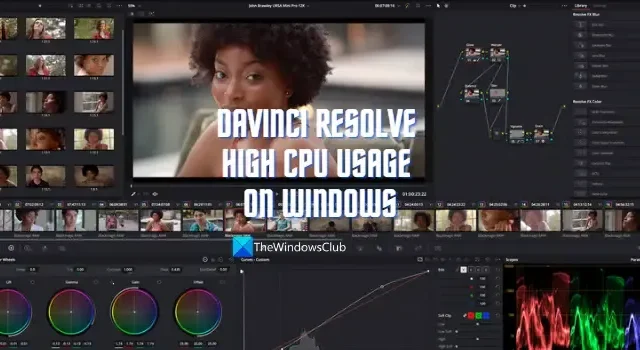
DaVinci Resolveの一部のユーザーは、Windows 11/10 で CPU 使用率が高くなっています。このガイドでは、それを修正するために使用できるさまざまな方法を示します。
DaVinci Resolve は、利用可能な最高のプロフェッショナル ビデオ編集ツールで十分です。世界中のプロフェッショナルがビデオの編集や映画の制作に使用しています。Blackmagic カメラとのバンドル製品として提供されます。Blackmagic カメラを所有していなくても、無料でダウンロードして使用できます。Blackmagic Web サイトで詳細を入力し、最新バージョンの DaVinci Resolve をダウンロードするだけです。ソフトウェアが気に入って、より高度な機能でタイトルや高度なエフェクトを作成したい場合は、ソフトウェアを有料版にアップグレードできます。これは、Adobe Premiere Pro やその他の主要なプロのビデオ編集プログラムに代わる最良の方法の 1 つです。
DaVinci Windows 11/10 で CPU 使用率が高い問題を解決する
Windows 11/10 で DaVinci Resolve の CPU 使用率が高い場合、サポートされていない PC、ソフトウェアのバージョンが古い、ファイルが破損している、ウイルス対策プログラムなどの干渉プログラムが原因である可能性があります。エラーを修正するには、可能性を 1 つずつ排除し、CPU 使用率が高くなる理由がないようにします。以下の方法で解決できます。
- システム要件を確認する
- DaVinci Resolve のアップデートを確認する
- 不要なプログラムを閉じる
- 再生解像度を下げる
- GPU 設定を調整する
- 使用するメディアが最適化されていることを確認してください
- DaVinci Resolveをアンインストールして再インストールする
各方法の詳細に入り、問題を修正しましょう。その前に、DaVinci Resolve の再起動や PC の再起動などの基本的な作業を行ってください。
1]システム要件を確認する
Windows PC で実行する各プログラムには、最小システム要件があります。DaVinci Resolve にもこのような要件があります。お使いの PC がこれらの要件を満たしていない、または超えている場合、プログラムは期待どおりに実行されないか、CPU 使用率が高い、応答時間が遅いなどの問題が発生する可能性があります。これらが満たされていることを確認する必要があります。PC をアップグレードして DaVinci Resolve のパフォーマンスを向上させてください。
PC で DaVinci Resolve をスムーズに実行するための最小要件は次のとおりです。
- 16 GB のシステム メモリ。Fusion 使用時は 32 GB。
- Blackmagic Design デスクトップ ビデオ 10.4.1 以降。
- 少なくとも 2 GB の VRAM を搭載した統合 GPU またはディスクリート GPU。
- OpenCL 1.2 または CUDA 11 をサポートする GPU。
- NVIDIA/AMD/Intel GPU ドライバーのバージョン – GPU の要件に応じて。
2] DaVinci Resolveのアップデートを確認する

以前の更新のバグが、使用しているプログラムでエラーを引き起こす場合もあります。DaVinci Resolve はその影響を受けません。ソフトウェアのバグが原因で、CPU 使用率が高くなる場合があります。この問題は、DaVinci Resolve の最新のアップデートによってのみ修正できます。Blackmagic Design のWeb サイトにアクセスして、プログラムの最新バージョンを確認する必要があります。
DaVinci Resolve アプリケーション自体でアップデートを確認することもできます。これを行うには、DaVinci Resolve を開き、メニュー バーでDaVinci Resolveをクリックします。[更新プログラムの確認]を選択して更新プログラムを見つけ、PC にダウンロードしてインストールします。
3]不要なプログラムを閉じる
Google Chrome や他のプログラムなどの他のプログラムを実行すると、DaVinci Resolve などのビデオ編集プログラムに干渉する場合があります。プログラムは CPU リソースの割り当てに苦労し、適切に機能しません。DaVinci Resolve の高い CPU 使用率を修正するには、バックグラウンドで不要なプログラムが実行されていないことを確認する必要があります。
ウイルス対策を一時的に無効にして、DaVinci Resolve に干渉して CPU 使用率が高いエラーを引き起こしているかどうかを確認する必要があります。これらの手順を実行しても CPU 使用率に変化が見られない場合は、次の手順に従う必要があります。
4]再生解像度を下げる
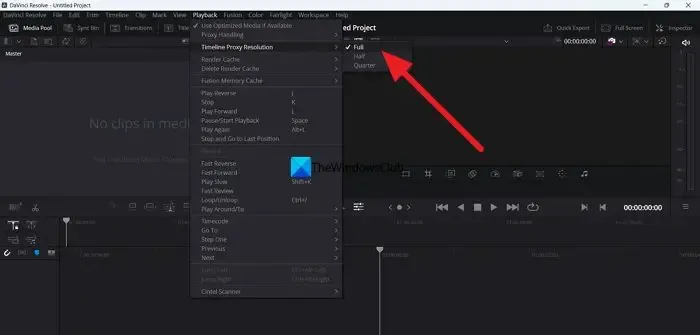
DaVinci Resolve のプレビューの再生解像度が高解像度に設定されている可能性があります。プログラムが通常のレートよりも多くの CPU を使用しないようにするには、これを Half または Quarter に調整する必要があります。DaVinci Resolve自体で再生解像度を調整できます。
DaVinci Resolve で再生解像度を調整するには、
- メニュー バーの[再生]をクリックします。
- Timeline Proxy Resolutionにカーソルを合わせます
- ハーフまたはクォーターを選択して、どちらが PC に適しているかを確認すると、DaVinci Resolve のパフォーマンスが問題なく向上します。
5] GPU設定を調整する
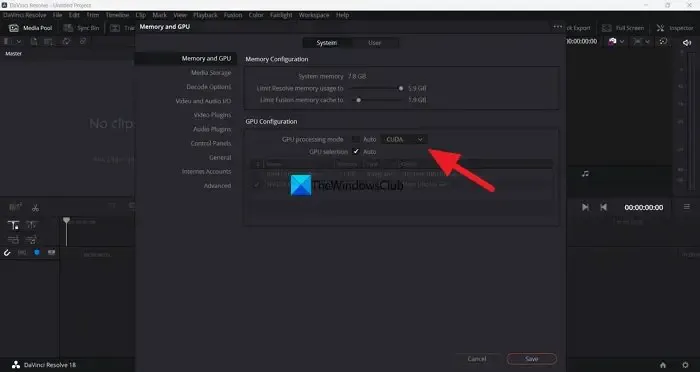
GPU でより適切に動作する負荷の高いプログラムの CPU 使用率が高いなどの問題を修正するには、GPU 設定を調整する必要があります。DaVinci Resolveも例外ではありません。GPU 設定を調整し、それらが最適な使用法に設定されていることを確認する必要があります。
DaVinci Resolve で GPU 設定を調整するには、
- メニューバーで DaVinci Resolve をクリックします。
- [プリファレンス]を選択します。
- [メモリと GPU]タブをクリックします。
- GPU 構成の下のGPU 処理モードの横にあるボタンのチェックを外します。
- その横にあるドロップダウン メニューをクリックし、OpenCLまたはMetalを選択します。
- 次に、[保存] をクリックして変更を保存します。
DaVinci Resolve プログラムを再起動して、問題が解決したかどうかを確認します。
6]使用するメディアが最適化されていることを確認してください
DaVinci Resolve にインポートするメディアは、PC リソースをサポートしている必要があります。フル HD は、DaVinci Resolve の最小要件を満たす PC で再生できる最適な解像度です。4K 以上の解像度を使用すると、CPU 使用率が高くなるという問題が発生する可能性があります。DaVinci Resolve での作業中にシステムのパフォーマンスに負担をかけない最適化された解像度に変換する必要があります。高解像度のビデオをサポートされている解像度に変換するために使用できる無料のビデオ コンバーターは多数あります。
7] DaVinci Resolveをアンインストールして再インストールする
上記のいずれの方法でも DaVinci Resolve による高い CPU 使用率を修正できない場合は、プログラムをアンインストールし、Blackmagic の公式 Web サイトからプログラムをダウンロードした後、新しいバージョンのプログラムを再インストールする必要があります。プログラムをインストールする前に、クリーナーを実行してDaVinci Resolve に関連する一時ファイルとキャッシュを削除し、PC を再起動する必要があります。
これらは、Windows 11/10 の DaVinci Resolve プログラムで高い CPU 使用率を修正するために使用できるさまざまな方法です。
DaVinci Resolve の CPU 使用率を下げるにはどうすればよいですか?
DaVinci Resolve の CPU 使用率を下げるために使用できるさまざまな方法があります。タイムラインでクリップを編集しているときに、タイムライン プロキシの解像度を低レベルに調整できます。また、お使いの PC に合わせて DaVinci Resolution の環境設定で GPU 設定を調整することもできます。
DaVinci Resolve は CPU を集中的に使用しますか?
はい、DaVinci Resolve は、私たちが使用する他のすべてのプロのビデオ エディターと同様に、CPU を集中的に使用します。DaVinci Resolve には、必要な解像度で好きなようにビデオを編集および操作できるようにするための多くの機能が備わっています。これらの機能を実行するには、よりスムーズに機能するために明らかに優れた CPU が必要です。


コメントを残す